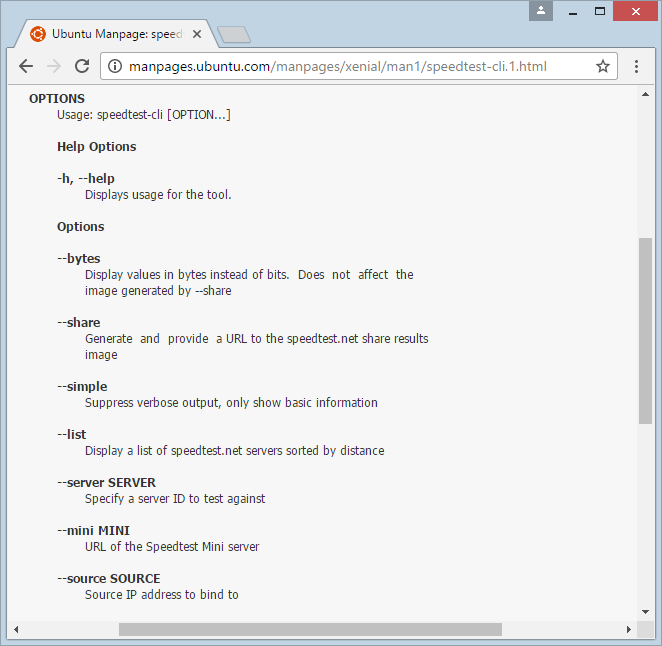Vérifiez Internet Speed avec speedtest-cli sur Ubuntu
1. La vitesse d'Internet
La vitesse d'Internet est quelque chose que vous êtes très intéressé, car il peut être directement liée à votre travail. Normalement, vous pouvez accéder à quelques sites web pour la vérifier, par exemple:
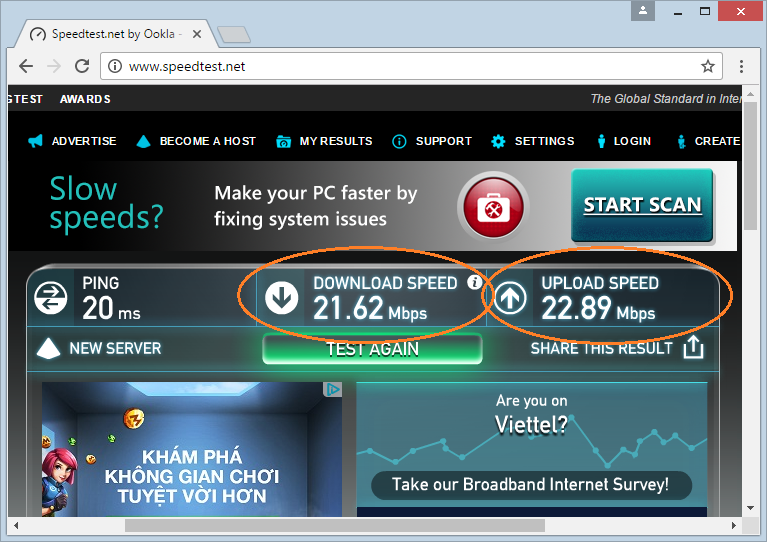
speedtest.net peut être considéré comme un bon site Web pour vous aider à tester la vitesse de l'Internet. Maintenant, je vous apprendrai à utiliser la commande sur Ubuntu pour tester la vitesse de l'Internet, cela signifie que vous n'avez pas besoin d'accéder le site Web speedtest.net pour la vérifier. J'ai parlé de "Speedtest-cli", il est un programme et le code source libre qui sont partagés gratuits sur Github.
2. Download speedtest-cli
Tout d'abord, vous devez exécuter deux commandes ci-dessous pour télécharger speedtest script et donner l'autorisation d'exécuter cet outil.
wget -O speedtest-cli https://raw.githubusercontent.com/sivel/speedtest-cli/master/speedtest.py
chmod +x speedtest-cli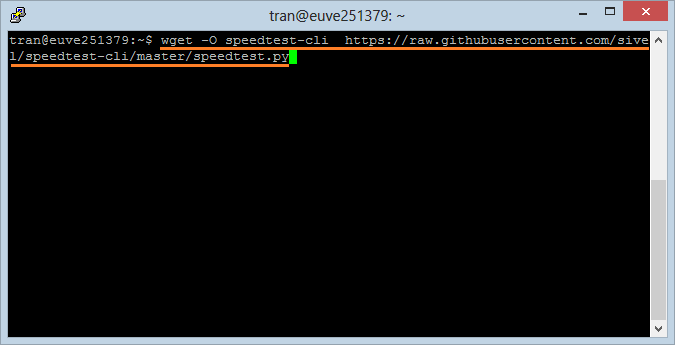
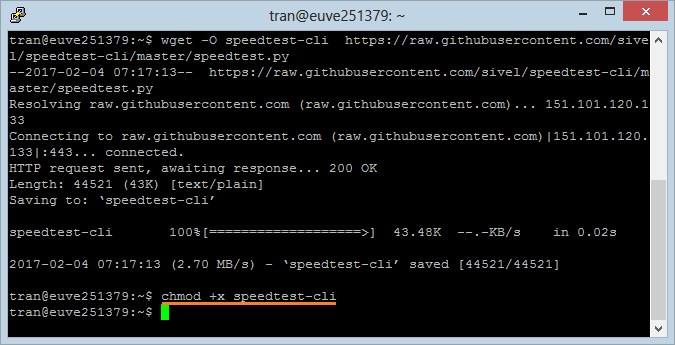
3. speedtest-cli --server
Vérifiez la vitesse de l'internet depuis la position la plus proche (par rapport à l'ordinateur pour vérifier).
./speedtest-cli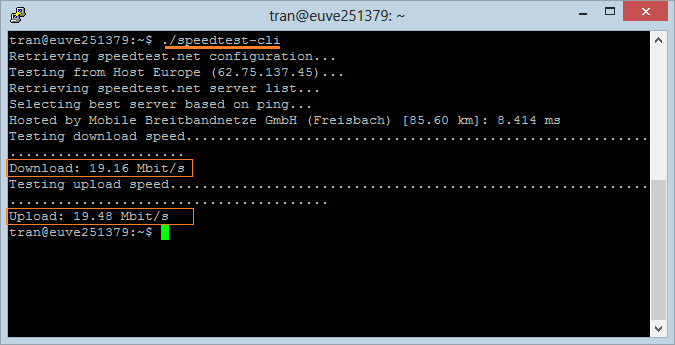
L'option --server vous permet de vérifier la vitesse d'Internet à partir d'un certain endroit.
Paramètre | Description |
--server=6106 | Vérifiez de HCM (Vietnam), VNPT Network. |
--server=9994 | Vérifiez de HCM (Vietnam), Viettel Network. |
--server=1776 | Vérifiez de Chicago (États-Unis), Concast Network. |
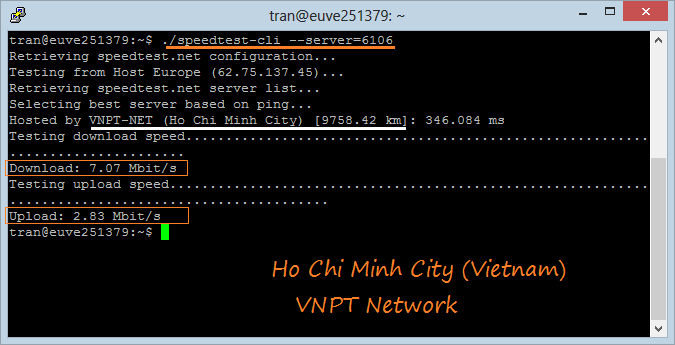
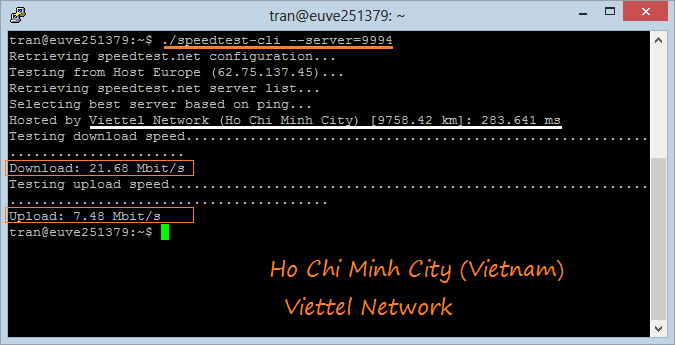
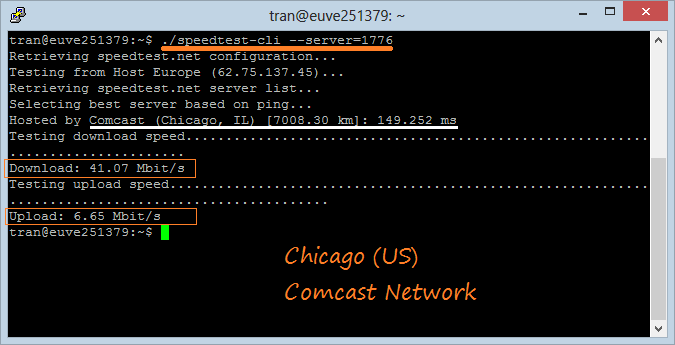
La liste des serveur speedtest :
Tutoriels Ubuntu
- Installer le logiciel de partition de disque dur GParted sur Ubuntu
- Installer Ubuntu Desktop en VmWare
- Créer Launcher (shortcut) pour un programme de Ubuntu
- Installer Ubuntu Server en VmWare
- Installation de GUI et VNC sur le Ubuntu Server
- Installer OpenSSH Server sur Ubuntu
- Logiciel pour créer des notes sur le Desktop pour Ubuntu
- Installer TeamViewer sur Ubuntu
- Peek : le logiciel d’enregistrement des GIF pour Ubuntu
- Installer GUI et Remote Desktop pour Ubuntu Server
- Transférer des fichiers entre ordinateurs à l'aide de Cyberduck sur Mac OS
- Comment utiliser le fichier "hosts"?
- Installer le navigateur Firefox sur Ubuntu
- Rediriger le port 80, 443 sur Ubuntu à l'aide d'iptables
- Utiliser WinSCP pour transférer des fichiers entre ordinateurs
- Utilisation de Top Command - Task Manager pour Ubuntu
- Vérifiez Internet Speed avec speedtest-cli sur Ubuntu
- Installer Winrar sur Ubuntu
- Installer le xChm Viewer pour lire le fichier CHM sur Ubuntu
Show More